またまた中古でPCを買ってみた。
ほぼ同じ構造のArrows Tab Q584がすごく良かったので、同じくらい快適だろうと買ってみたのだ。
ペン付きだし、さぞ快適に絵が描けるだろうと・・。
目論見は外れた。
そして最終的にWindows11にアップデートすることになった。
そこまでの顛末をここに記したい。
レビュー、windows11へのアップデート方法をそれぞれ書いているので、読みたいところまで飛ばしてください。
目次
lavie W PC-TW710CBSレビュー
NECのタブレットPCはどうだったか。
2016年の機種とはいえ、本来は問題なく利用できるスペックを持っているはずの構成である。しかしながら、カクカクの動作で全く使い物にならなかったのである。
fireAlpacaを入れてみたものの、ペンポインターは遅延し線はガタガタになってしまった。
おそらくその理由は、デフォルトのテーマカスタマイズとNEC付属ソフトが多数インストール、動作していたことにある。マカフィーもインストールされていて重い重い。
windowsにはもともと優秀なアンチウイルスソフト、windowsディフェンダーが付属しているので別のソフトは必要ない。性能も悪く無駄に重いのだ。
さらに中古PC固有の問題だと思うが、windowsストアがなぜか利用できなかった。
wordmobileなどのソフトを使いたかったので全く残念であった。
window11をインストールしてみた
上記の問題を解決するために、最新のwindows11をインストールすることにした。
こちらの機種は診断ではwindows11対応端末ではない。
CPUが対応しておらず、通常はインストールできない。
しかし、youtubeなどで非対応端末にもインストールすることは可能だという情報を知ったので試してみた。
ここからの情報はwindowsで推奨している行為ではない。
試す方は自己責任でお願いします。こちらに記載した情報も別のPCではできないかもしれません。保証しないのでご注意ください。
自分もしょせん、一万円以下で手に入れたおもちゃPCだし・・・という心もちでやってます。こういうリスクを持つのは楽しいですよね。
windows11をインストールするメリット
・最新のOSでデバイスの延命措置が図れる
・普通に軽くなり実用的に使えるようになる
Windows11をインストールする危険
作業前に
・windows10のプロダクトキーをメモる
・再セットアップディスクを作っておく
・各種バックアップを取っておく
・(できる人は)ドライバーをPC内から抜いておく
などしておいたほうがいいと思います。
自分は何もせず後悔しました。
簡単にいうと以下の問題が発生します。(しかも現行解消してるかよくわかりません)
・タッチパネルが動かなくなる
・デジタライザーが使えない
・画面明るさが変更できない。
・音量キーなどが動作しない
キーボードなかったら詰む問題が多いです。
インストールでは各種問題が発生するので、うまくいく保証はないです注意してください。
あと、こちらの作業中に再セットアップ領域も消します。
それを許容できるなら行ってみましょう。
Window11をインストールする
まずUSBメモリが必要です。32GB程度のものを入手しましょう。
https://www.microsoft.com/ja-jp/software-download/windows11
こちらのサイトの「Windows 11 のインストール メディアを作成する」からUSBのディスクを作成します。
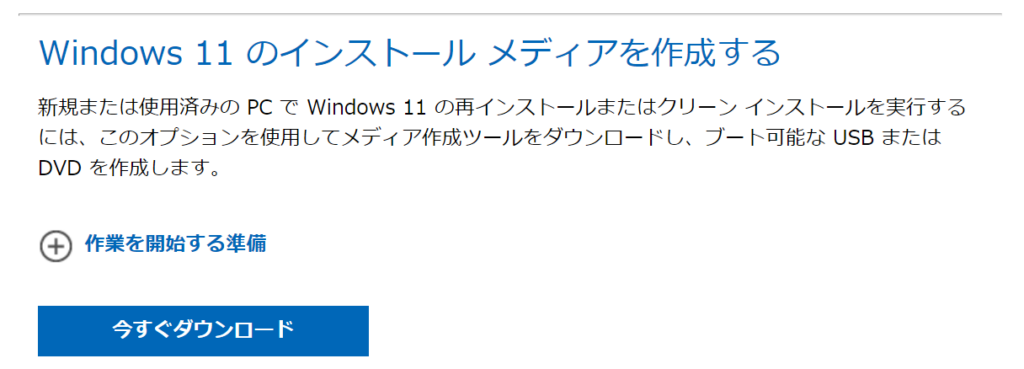
ダウンロードして、起動。
USBを選択し、インストールディスクを作成します。
https://atmarkit.itmedia.co.jp/ait/articles/2110/14/news019.html
上記ページが詳しいので作成しましょう。
Biosを起動してUSBbootする
タブレットのbiosを起動してUSBbootを有効にします。
一度端末の電源を落として、本体の「電源」と「+(音量)」を長押しします。
すると画面が少し明るくなるので、ボタンをはなすとbiosが起動します。
Biosの使い方はこのあたりにあり
BIOS LAVIE Tab W 10.1型ワイドモデル (nec-lavie.jp)
「Startup」メニューで「Activate BootOption」をONにしました。確か。
そうすると再起動したときにF12でブートメディアが選択できます。
それができなかったら、一時的にディスク起動をOFFにするとUSBで立ち上がるんじゃないかな、と思います。
USBをさして、再起動する(その際f12でUSBでの起動を選択する)
とwindows11のアップデートが始まります。
具体的なインストール方法は他サイトに任せます。
https://pc-karuma.net/how-to-clean-install-windows-11/
プロダクトキーの入力は求められませんでした。
そうして、再起動したりするので待ってればインストール完了です。
(ディスク起動OFFにした人はONに戻したりするとうまくいくはず。)
Windowがインストールされたら
やったー!windows11だー!と喜びたいところなのですが、様々な問題が発生します。
・タッチパネルが動かなくなる
・デジタライザーが使えない
・画面明るさが変更できない。
・音量キーなどが動作しない
で、普通であればドライバ入れよう、となるのですが、なんと!
このPCドライバがサイトからインストールできません。
PC-TW710CBSにはドライバが提供されていないのです・・・。
ではどうするか。
NEC ビジネスPC Mate J & VersaPro J カタログ 2016年1月
ほぼ同じ構成の法人向け機種があり、そのドライバーはサイトからダウンロードできるのだそうです。
上記が発売時期のカタログです。
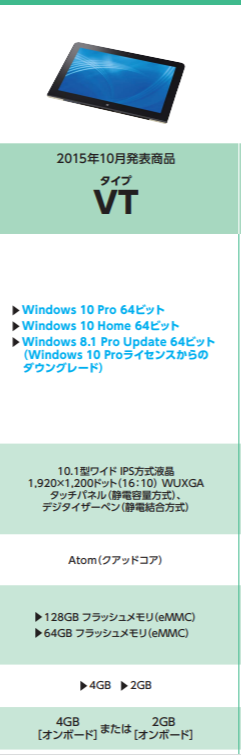
Windows 10 64ビット用ドライバ(2015年発表 VersaPro,VersaPro J) (nec.co.jp)
上記サイトのVTモデルの欄からダウンロードしてインストールするといいです。
「Intel社製 ドライバパッケージ」をインストールするとほとんどの問題は解決するはず。
windows8.1とwindows10はドライバは共通で使えることが多いみたいです。
同様にこちらもwin10用ですがwin11でちゃんと動きました。
追記:ドライバインストールが異常に長く、待ってたらエラーになって最初の状態に戻る、となってしまいました。ある程度インストールが進んだら強制終了させちゃったほうがいいかもです。
ドライバ自体はフォルダに入ってるのでデバイスマネージャからフォルダ指定してインストールするのもよいかもです。
まだ調査しているところなので、わかったことがあればさらに続報を追記します。
動作は早くなったし、今のところアップデートはいいことばかり。
ここまで読んでくださってありがとうございました!